怎么用Excel进行数据整理和统计分组?
1、在单元格中输入原始数据,求出最大值、最小值、经验组距和经验组数。如下图显示。本文主要以超市每天销售额为例。

2、根据不同需求和数据显示情况,绘制频数分布表。如下图,
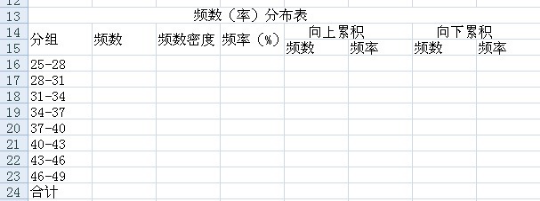
3、计算各组频数,选定B16:B23,单击“工具”中的“插入函数”,选“统计”函数FREQUENCY。
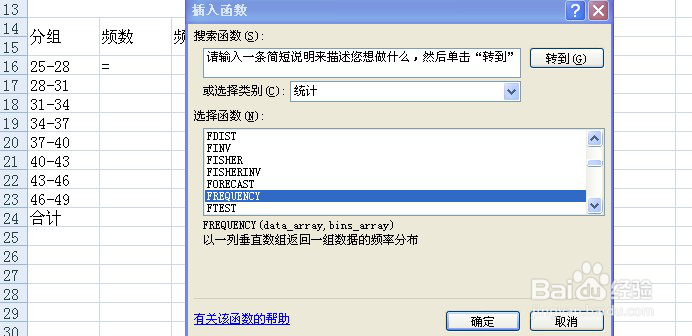
4、选定区域,确定FREQUENCY函数的两个参数的值,如图。

5、按Shift+Ctrl+Enter组合键,并计算出频率密度、频率、向上和向下累积的频率和频率密度,如下图各值。
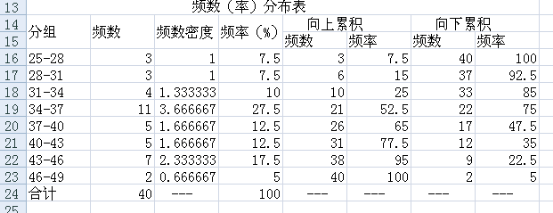
6、选择表格数据,进行直方图的绘制,具体表现为下图。

声明:本网站引用、摘录或转载内容仅供网站访问者交流或参考,不代表本站立场,如存在版权或非法内容,请联系站长删除,联系邮箱:site.kefu@qq.com。
阅读量:141
阅读量:122
阅读量:196
阅读量:58
阅读量:153